
Este software manterá seus drivers ativos e funcionando, protegendo-o contra erros comuns de computador e falhas de hardware. Verifique todos os seus drivers agora em 3 etapas fáceis:
- Baixar DriverFix (arquivo de download verificado).
- Clique Inicia escaneamento para encontrar todos os drivers problemáticos.
- Clique Atualizar drivers para obter novas versões e evitar o mau funcionamento do sistema.
- DriverFix foi baixado por 0 leitores este mês.
Ao acessar uma página segura como a página de seu banco, você pode encontrar erros relacionados à segurança. Um desses erros é o erro SSL de falha de conexão segura.
Vários usuários do Windows relataram erros semelhantes no Comunidade Microsoft fórum.
Desde a semana passada não consigo mais acessar a página do banco online no Windows 10.
O Edge e o Internet Exporer retornam: INET_E_DOWNLOAD_FAILURE
e o Firefox retorna: SSL_ERROR_BAD_MAC_ALERT
Tenho outro PC com Windows 7: sem problemas! Ambos os PCs rodam o mesmo virusscanner F-Secure e Malwarebytes.
Se você também tiver problemas com esse erro, aqui estão algumas dicas de solução de problemas para ajudá-lo a resolver o erro SSL de falha de conexão segura no Windows.
Como posso resolver o erro SSL_ERROR_BAD_MAC_ALERT?
1. Verifique os filtros de segurança

- Este erro pode ocorrer se você tiver um filtro de segurança habilitado pelo seu provedor de serviços de Internet.
- Se você ativou um filtro de segurança por seu ISP, peça a eles para desativá-lo ou você pode desativá-lo fazendo login no controle de conta do seu ISP
- Se você não se lembra de ter pedido ao seu ISP para habilitar um filtro da web, verifique o controle da sua conta para ver se ele está habilitado.
- Muitos ISPs habilitam, por padrão, filtros de segurança durante a instalação.
Desative a filtragem de aplicativos em seu antivírus
- O antivírus vem com uma configuração de protocolo de filtro de aplicativo.
- Verifique se o seu antivírus possui o protocolo de filtro de aplicativo habilitado.
- Desative o recurso nas configurações e verifique se há melhorias.
- Embora o programa antivírus NOD32 venha com um recurso de filtro de protocolo de aplicativo, outros antivírus podem ter nomes diferentes para o mesmo.
Desativando a filtragem de protocolo no NOD32
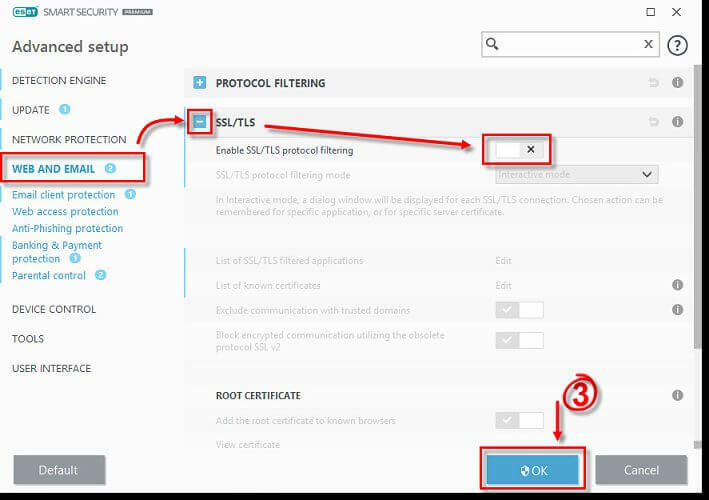
- Lançar ESET antivírus.
- Aperte F5 para iniciar a Configuração avançada.
- Clique em Web e e-mail opção do painel esquerdo.
- Clique em SSL / TLS para expandi-lo.
- Alterne o interruptor para - Ativar filtragem de protocolo SSL / TLS opção para desativar o recurso.
- Clique OK para salvar as alterações.
- Agora tente acessar a página da web que estava mostrando o erro. Se você conseguir acessar a página da web sem erros, certifique-se de ativar a filtragem de protocolo SSL / TLS novamente.
Se a desativação do protocolo de filtro do aplicativo não ajudar, tente desativar o antivírus temporariamente. Clique com o botão direito no ícone do antivírus na barra de tarefas e selecione desativar / desligar. Tente acessar a página da web e verifique se há melhorias.
2. Hora e data do sistema incorretas
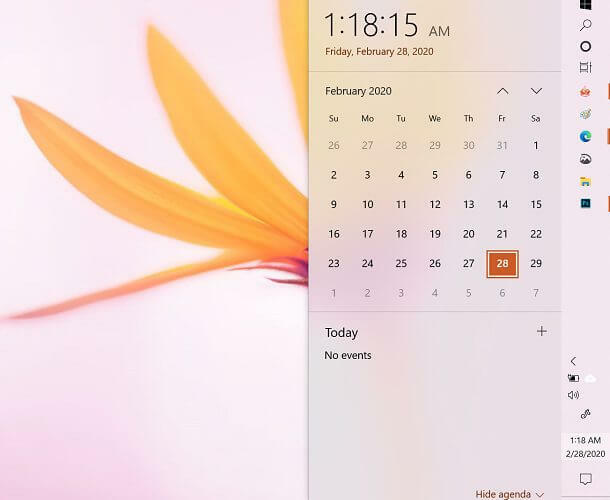
- Todos os navegadores da web usam o certificado em um site seguro para garantir que suas informações sejam enviadas ao servidor em tempo real para proteger o usuário de ataques de phishing.
- Portanto, uma data incorreta do sistema pode fazer com que o navegador detecte que o certificado de segurança do site expirou ou é inválido, resultando no erro SSL de falha de conexão segura.
- Certifique-se de que a data e a hora do sistema estão corretas e tente novamente.
3. Reinstale o navegador da web
Desativar complementos do navegador
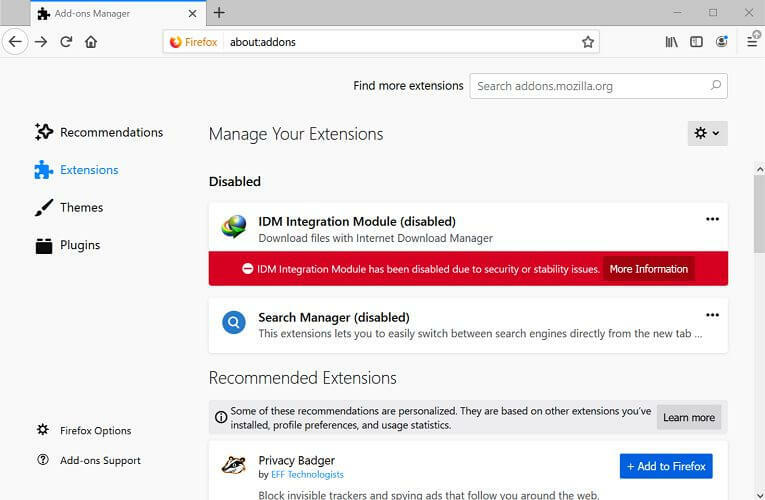
- No Firefox, clique em Cardápio.
- Selecione Complementos das opções. Você também pode acessá-lo pressionando Ctrl + Shift + A.
- Clique no Extensões ícone no painel esquerdo.
- Desative todas as extensões uma por uma.
- Reinicie o navegador e tente acessar a página da web.
- Se o problema persistir, talvez seja necessário reinstalar o navegador.
Desinstale o navegador da web
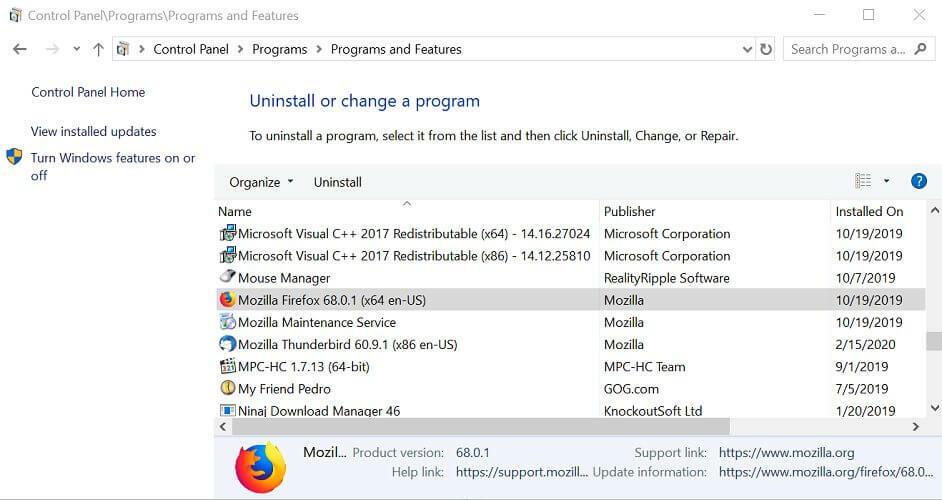
- Aperte Tecla Windows + R para abrir Executar.
- Modelo ao controle e clique OK.
- No painel de controle, vá para Programas> Programas e recursos.
- Selecione o navegador da web e clique em Desinstalar. Clique sim se for solicitado a confirmar a ação. Aguarde a desinstalação do navegador.
- Depois disso, reinstale a versão mais recente do navegador da web e verifique se o erro foi resolvido.
4. Voltar para a versão anterior
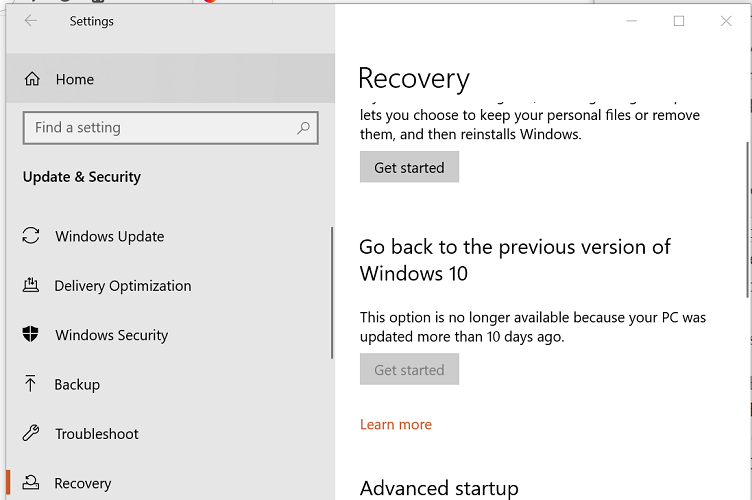
- Se o erro começou a ocorrer após a atualização para a versão mais recente do sistema operacional Windows, tente voltar para a versão anterior.
- Clique em Começar e selecione Definições.
- Clique em Atualizações e segurança.
- Selecione os Recuperação aba.
- Sob Volte para a versão anterior do Windows 10, Clique em Iniciar.
- Siga as instruções na tela para instalar a versão anterior.
A opção Voltar para a versão anterior do Windows 10 só está disponível por 10 dias a partir da instalação da atualização. Se o botão Começar estiver acinzentado, você precisará criar uma unidade inicializável usando a versão anterior do arquivo ISO do sistema operacional do Windows e, em seguida, atualizar / instalar novamente usando a unidade inicializável.
Esperamos que este guia tenha se mostrado útil em sua situação. Não hesite em compartilhar sua experiência conosco usando a seção de comentários abaixo.
![Como corrigir o erro HTTP 404 não encontrado [erro do navegador]](/f/112f7c759861f17b5e3d430d97063f64.png?width=300&height=460)

